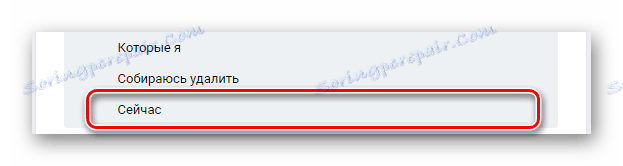Как да изтриете съобщенията от приятеля VKontakte
Както е известно, огромното мнозинство от потребителите на интернет активно използват различни социални мрежи, включително VKontakte, за обмен на съобщения. Поради това често е необходимо да изтриете някои от буквите от събеседника, както ще опишем по-подробно по-късно.
съдържание
Изтрийте буквите от приятелката VK
Незабавно си струва да споменем, че възможностите, чрез които можете да се отървете от информацията в рамките на диалога, са доста свежи. В това отношение вие, както много други хора, може да имате затруднения.
Моля, имайте предвид, че по-рано разгледахме темата за изтриване на писма в рамките на сайта VKontakte. Независимо от това, много се е променило оттогава, са се появили нови недостъпни характеристики и средства.
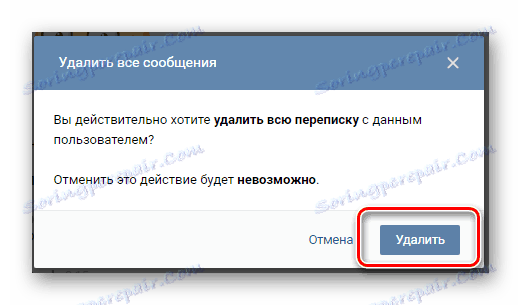
Вижте също: Как да изтриете всички съобщения VK
Връщайки се към решаването на проблема, отбелязваме, че възможността за изтриване на информация от кореспонденцията със събеседника понастоящем е достъпна само от версията на компютъра. Като се има предвид това, по аналогия с редактирането можете само да се отървете от тези писма, изпратени не по-късно от 24 часа.
Пълна версия
Ако се съди по същество, пълната версия на VKontakte е много малко различна от другите типове на сайта по отношение на изтриването на данни от диалога. Въпреки това, това е оригиналния сайт, който ви позволява да изпълнявате най-ясно задачите, зададени от темата на тази статия.
Препоръките са еднакво подходящи за частен диалог и разговор.
Вижте също: Как да създадете разговор VK
- Превключете на страницата "Съобщения" .
- Оттук отидете на всеки разговор или диалог.
- Намерете съобщението, създадено през деня.
- Кликнете върху съдържанието на писмото, което искате да изтриете, като го изберете.
- В горната част на страницата намерете специалния контролен панел.
- След като потвърдите, че съобщението е маркирано правилно, кликнете върху изскачащия бутон "Изтриване" .
- Ако сте избрали писмо, изпратено преди 24 часа, ще се получи нормално изтриване с възможност за възстановяване.
![Стандартно изтрита буква в секцията Съобщения на сайта VKontakte]()
След като изберете съобщението, ще се появи диалогов прозорец.
- След като кликнете върху "Изтриване", писмото ще изчезне по същия начин, както показахме по-рано.
- За да се отървете напълно от съобщението, включително и факта, че е изчезнал от събеседника ви, на етапа на появата на диалоговия прозорец, поставете отметка в квадратчето до "Изтриване за всички" .
- След като сте използвали бутона "Изтриване", буквата ще продължи да се показва за известно време освен друго съдържание.
![Процесът на изчезването на писмото в секцията Съобщения на сайта VKontakte]()
След няколко секунди обаче ще изчезне без следа както от ваша страна, така и отстрани на получателя.
- Правилата се прилагат изцяло за съобщения, съдържащи всички медийни файлове, независимо дали е изображение или музика.
- Същевременно можете да изтриете до 100 блока с информация в съответствие с основните ограничения на сайта за социални мрежи VKontakte относно количеството данни, които ще бъдат разпределени.
- Повторното изтриване също изисква потвърждение чрез диалогов прозорец.
- Съобщенията постепенно ще изчезнат от разговора.
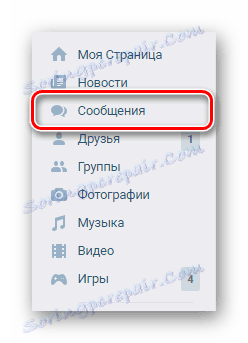
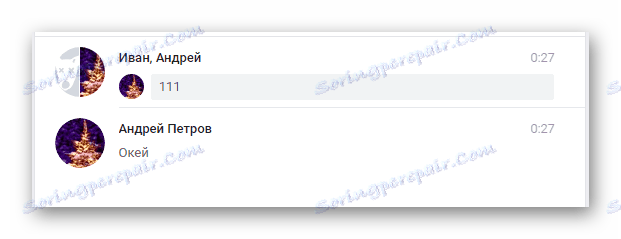

Вижте също: Търсене на писма по дата VK
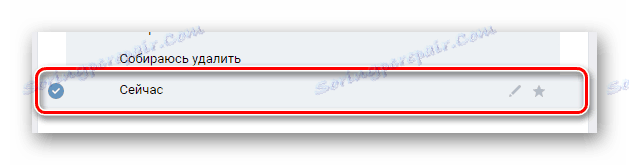
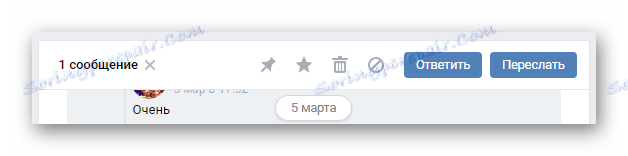
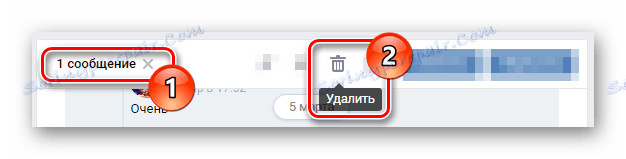

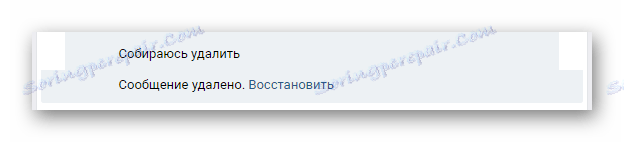
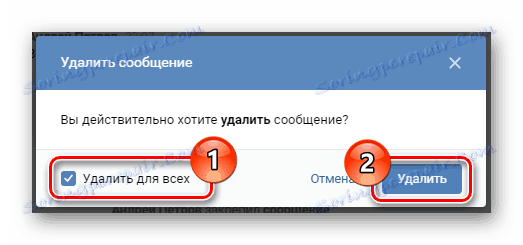
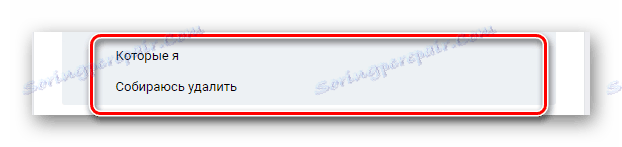
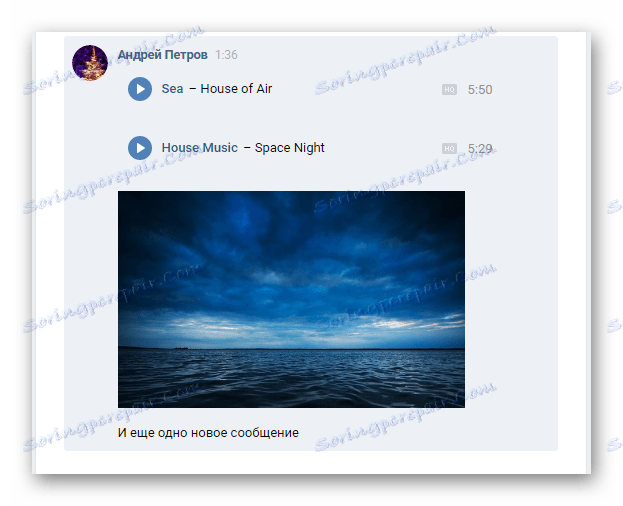
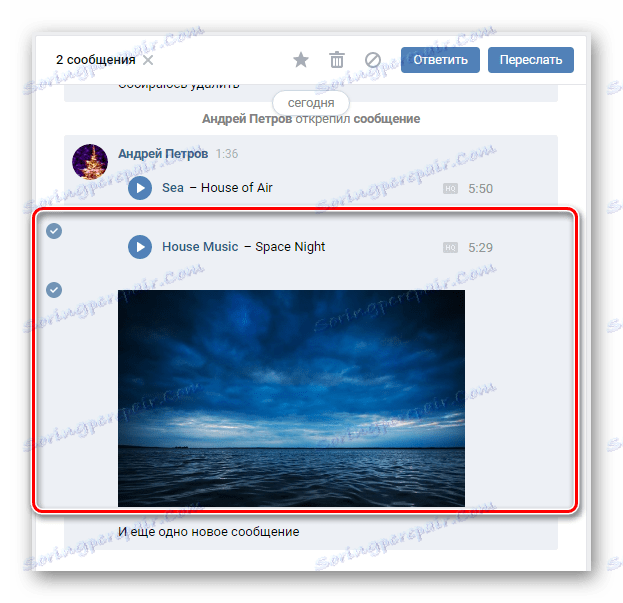
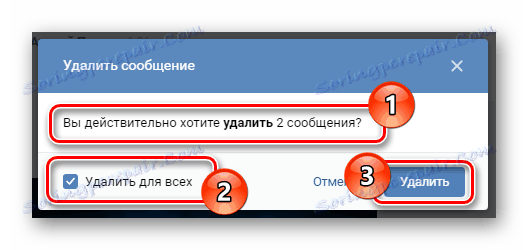
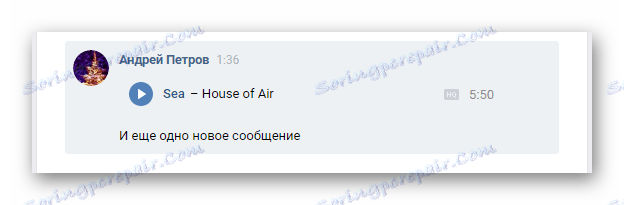
Чрез този подход можете да се отървете от всякакви неволно изпратени писма в диалог или разговор.
Информацията, изпратена до вас, не може да бъде изтрита по този начин!
Вижте също: Как да изпратите съобщение до себе си VK
Мобилна версия
И въпреки че официалната мобилна програма VKontakte за Android и iOS се използва от огромен брой потребители, разработчиците на социалната мрежа все още не са осъзнали способността да изтриват съобщения от събеседника чрез такива допълнения. Олекотената версия на VC обаче вече е оборудвана с желаната функция, която може да се използва.
Отидете на мобилната версия на VK
- Използвайки всеки удобен браузър, отворете лека версия на сайт за социални контакти.
- Като използвате списъка от секции в главното меню, отидете на страницата "Съобщения" .
- Отворете диалоговия прозорец, съдържащ изтрити букви
- Ръчно търсене на изтриваеми данни или публикуване на нова информация като тест.
- Задайте селекцията върху желаните букви.
- В долната лента с инструменти кликнете върху иконата с изображението на кошницата.
- Ще ви бъде представен прозорец, изискващ потвърждение на извършените манипулации.
- Задължително е да поставите отметка в квадратчето "Изтриване за всички" и само след това да използвате бутона "Изтриване" .
- Сега от кореспонденцията незабавно изчезват всички предварително маркирани съобщения.
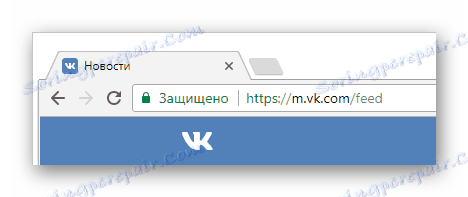

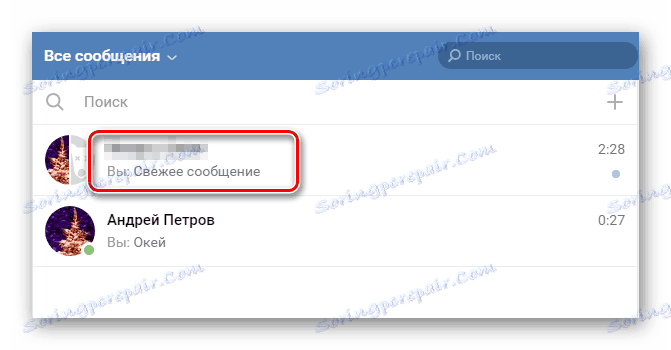

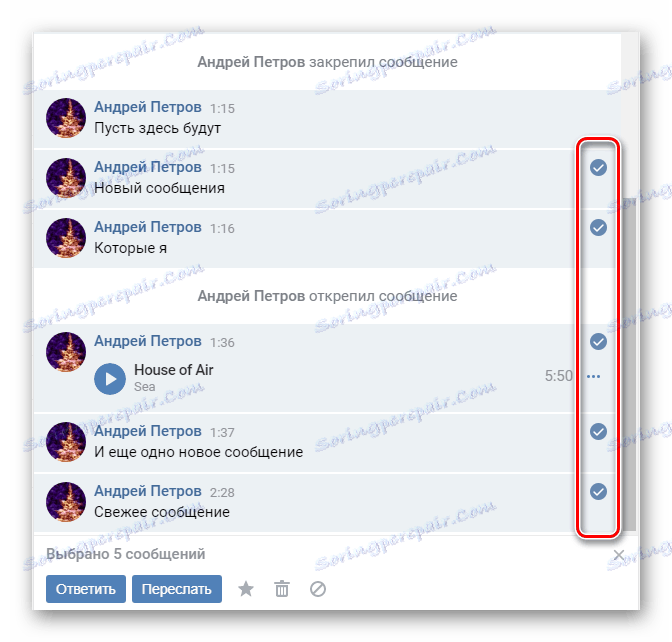
Броят на едновременно избраните съобщения е ограничен до сто парчета.
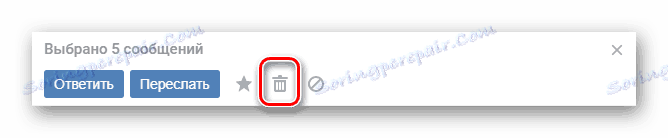


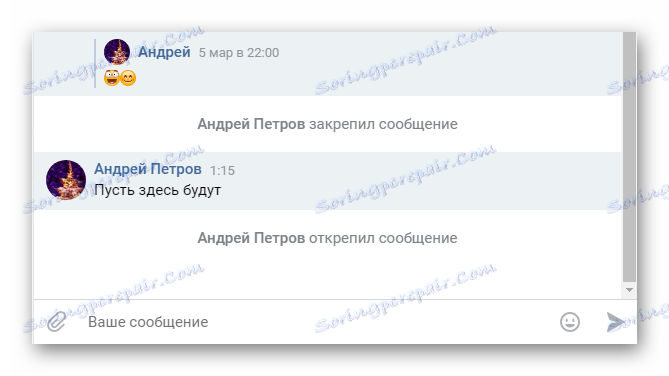
Съдейки по-обективно, боядисаният метод е дори по-прост, отколкото подобен процес в пълноценна версия на сайта на VK. Това се забелязва особено от факта, че светлинната версия е много по-малко заредена с различни скриптове и поради това изчезването на буквите става незабавно.
Промяна на съобщенията
Като пълна статия за пълния начин за изтриване можете да разгледате възможността да редактирате изпратените веднъж изпратени букви. В този случай този метод, както и описаното по-горе класическо изтриване, са предмет на правилата, във връзка с които е възможно да се променят само тези писма, изпратени не по-рано от един ден.

Повече подробности: Как да редактирате VK съобщения
Същността на метода е да се промени писмото, така че в съдържанието му да няма ненужна информация. Например, тъй като най-идеалният вариант може да бъде заместването на данните в кода на празнотата.

Повече подробности: Как да изпратите празно съобщение VK
Всички препоръки в хода на статията са единственият настоящ подход към отстраняването на писма от събеседника. Ако имате някакви затруднения или имате допълнителна информация, ще се радваме да чуем от вас.